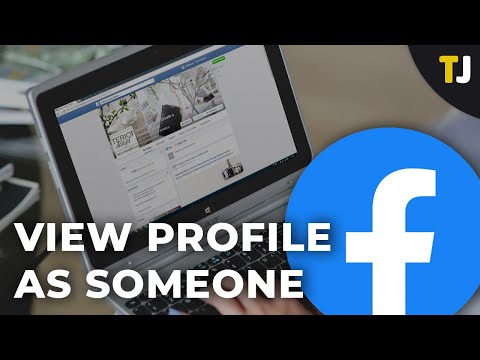Tāpat kā viss Apple, iCloud Photo koplietošana ir ļoti vienkārša, ja ikviens izmanto Apple produktusun arī īpašumtiesības. Tas nozīmē, ka jūsu pals ar Android tālruņiem un tamlīdzīgiem vienkārši neieslēdzas pilnā iCloud fotoattēlu koplietošanas pieredzē. Jūs varat nedaudz dalīties pieredzē, bet jūs galu galā nonāksit tādā situācijā kā jūs ar iMessage, kur dažiem cilvēkiem ir zaļie burbuļi, daži ir zilā krāsā, un tā ir atšķirība starp iMessage grupas tērzēšanas pieredzes baudīšanu vai izslēgšanu.
Par laimi, ir veids, kā nonākt pie citiem lietotājiem, kuri nav Apple lietotāji, padarot vienkāršu ieskatu sava koplietojamā iCloud albuma iestatījumos. Diemžēl šāds risinājums nav bez trūkumiem. Kādi trūkumi, tieši tā? Labi …
- Ne-Apple draugi var tikai apskatīt koplietotos fotoattēlus (tajā pašā veidā izveidotajā tīmekļa skatītājā). Viņi nevar pievienot fotoattēlus koplietotiem albumiem, atstāt komentārus vai citādi mijiedarboties ar albumu, piemēram, jūsu draugi, izmantojot iPhones can.
- Lietotāja kontrole netiek veikta, kad jūs kopīgojat Apple sienas dārzu ārpus Apple, bet tikai Apple vietņu lietotājiem, lai saņemtu URL iepriekšminētajam tīmekļa skatītājam. Pat ja URL ir garš nejaušās izlases virkne, lietotājs nav apstiprinājis. Ikviens, kam ir URL, var apskatīt visus jūsu kopīgos fotoattēlus.
- Randomizētais URL tiek neatgriezeniski piešķirts konkrētajam albumam, un jūs to nevarat atjaunot. Tas nozīmē, ka, izslēdzot šo funkciju, jo URL ir nonākusi persona, kurai nevēlaties piekļūt, jums būs jāizdzēš viss kopīgots albums (zaudējot visus kopīgos komentārus un iemaksas) un izveidojiet jaunu koplietojamu albumu, ja jūs kādreiz vēlaties vēlreiz izmantot URL kopīgošanas funkciju.
Citiem vārdiem sakot, iCloud fotoattēlu koplietošanas funkcija ir pietiekami laba vienkāršai izmantošanas risinājumiem - teiksim, jūs vēlaties nosūtīt URL vecmāmiņu atpakaļ uz mājām, lai viņa varētu uzņemt jūsu ģimenes brīvdienas fotogrāfijas, bet ne tik lieliski, ja jūs mēģināt izveidot patiesu droša un dalīta pieredzes apmaiņa starp saviem draugiem.
Paturot to prātā, ieskatieties, kā koplietot iCloud albumu ar lietotājiem, kas nav Apple, kā ātru un netīru risinājumu. Tad mēs izskatīsim labāku starpplatformu risinājumu, ja vēlaties, lai jūsu draugi piedalītos sociālajā un sadarbības pieredzē.
Atveriet iCloud fotoattēlus ne-Apple lietotājiem
Pēc noklusējuma iCloud Foto albumi netiek iestatīti koplietošanai ar lietotājiem, kas nav Apple. Ne tikai mums ir nepieciešams nedaudz kniebiens uz albumu, kuru vēlamies dalīties, mums arī jāpaziņo saviem draugiem par to, kur atrast albumu.
Lai sāktu, savā iOS ierīcē atveriet lietotni "Fotoattēli". Pieskarieties pogai Kopīgota mākoņa ikona, kas atrodas apakšējā navigācijas joslā.

Kad esat atvēris albumu, apakšā pieskarieties pogai "Cilvēki".


https://www.icloud.com/sharedalbum/[a long random alphanumeric string]/
Mēs esam iztīrījuši virkni šajā ekrānuzņēmumā, jo, kā minēts iepriekš, katrs URL ir pastāvīgi saistīts ar kopīgo albumu un nemainās, ja vien jūs pilnīgi neizdzēšat albumu un sākat no jauna.


Trešo pušu rīku izmantošana, lai sadarbotos ar ne-Apple draugiem
Ja vēlaties iestatīt vienkāršu un bezmaksas albumu kopīgošanu starp jūsu iOS un Android ierīcēm un pat darbvirsmas draugiem, mēs ļoti iesakām izmantot Google fotoattēlus. Tas ietver tādus pašus pieredzes kopīgos albumus, kopīgu albumu veidošanu, kopīgotas atsauksmes un citus elementus, kas ir pilnīgi pārrobežu platforma. Google fotoattēlu versijā ir vienāds izskats un funkcionalitāte gan iOS, gan Android ierīcēs. Lai saņemtu palīdzību, izveidojot sadarbības albumu Google, skatiet mūsu pilnu ceļvedi.
Kaut arī vienkārša (un kāda neglīta) kopīgotā URL metode varētu būt piemērota dažiem vienkāršiem failu apmaiņai ar radiniekiem, kuri vienkārši vēlas skatīt fotoattēlus un, iespējams, tos lejupielādēt, lai tos izdrukātu ledusskapī, ja vēlaties izveidot integrētu pieredzi ikvienam mēs nevaram ieteikt Google fotogrāfijas kā iCloud Photo Sharing alternatīvu pietiekami stipra.